Pycharm2021.3是一款专为编程人员开发的代码编程软件,拥有简洁酷炫的使用界面,所有的功能按键分布合理,操作简单,即使是新手用户也能快速上手,学会使用。最新推出的2021版本与之前的版本相比,进行更多优化与更新,新增不少实用功能。
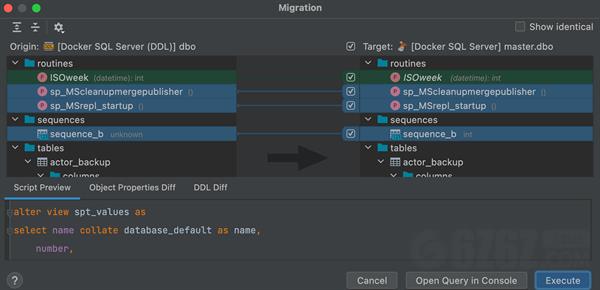
软件功能
编码协助
其提供了一个带编码补全,代码片段,支持代码折叠和分割窗口的智能、可配置的编辑器,可帮助用户更快更轻松的完成编码工作。
项目代码导航
该IDE可帮助用户即时从一个文件导航至另一个,从一个方法至其申明或者用法甚至可以穿过类的层次。若用户学会使用其提供的快捷键的话甚至能更快。
代码分析
用户可使用其编码语法,错误高亮,智能检测以及一键式代码快速补全建议,使得编码更优化。
Python重构
有了该功能,用户便能在项目范围内轻松进行重命名,提取方法/超类,导入域/变量/常量,移动和前推/后退重构。
支持Django
有了它自带的HTML,CSS和 JavaScript编辑器 ,用户可以更快速的通过Djang框架进行Web开发。此外,其还能支持CoffeeScript, Mako 和 Jinja2。
支持Google App引擎
用户可选择使用Python 2.5或者2.7运行环境,为Google APp引擎进行应用程序的开发,并执行例行程序部署工作。
集成版本控制
登入,录出,视图拆分与合并--所有这些功能都能在其统一的VCS用户界面(可用于Mercurial, Subversion, Git, Perforce 和其他的 SCM)中得到。
图形页面调试器
用户可以用其自带的功能全面的调试器对Python或者Django应用程序以及测试单元进行调整,该调试器带断点,步进,多画面视图,窗口以及评估表达式。
集成的单元测试
用户可以在一个文件夹运行一个测试文件,单个测试类,一个方法或者所有测试项目。
可自定义&可扩展
可绑定了 Textmate, NetBeans, Eclipse & Emacs 键盘主盘,以及 Vi/Vim仿真插件。
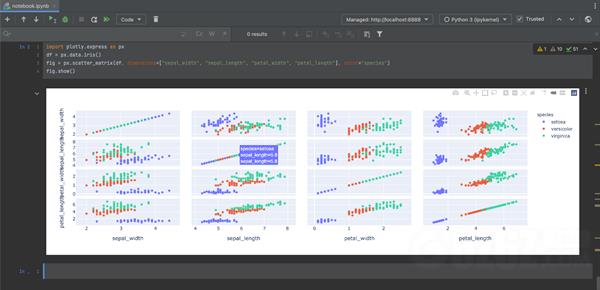
软件特色
1、更快的索引编制
我们为最受欢迎的Python解释器提供的新的预建索引使标准库索引的编制速度大大提高。预置索引的新方法还帮助我们减小了PyCharm安装文件的大小。
2、WSL 2支持
现在,您可以将PyCharm与存储在WSL文件系统中的项目一起使用,而无需将该项目复制到Windows文件系统中
而且,PyCharm现在可以检测到WSL解释器。如果没有为您的项目配置WSL解释器,PyCharm将寻找系统解释器并将其自动设置为默认解释器。
此外,您可以使用PyCharm打开\wsl$中的任何目录。如果PyCharm在目录中检测到任何Python文件,它将建议创建基于WSL的解释器。
一旦打开项目,PyCharm Terminal将已经配置为在WSL上运行。至于版本控制,您可以使用WSL实例上安装的Git。
PyCharm现在允许您使用在WSL上运行的自定义Linux发行版。PyCharm自动检测这些发行版并将其添加到Linux发行版列表中。您无需添加额外的预配置-从2021.3开始,PyCharm将为您做所有的事情。
尽管WSL 2完全支持调试,但是用户仍然需要手动做一些事情才能将调试器配置为可与WSL 2一起使用。
3、完成模块成员自动导入
现在,当您在Python代码中引用任何模块或软件包名称,并使用可用模块成员列表调用代码完成功能时,PyCharm会自动添加一个import语句。
代码完成时的自动导入也适用于一些流行的程序包名称别名,例如npNumPy或pdpandas。
4、Python软件包的工具窗口
您可以安装新的Python软件包或使用新的“工具”窗口浏览所有可供下载的软件包,而无需离开编辑器。默认情况下,此窗口处于启用状态,您可以在IDE的底部以及“终端”和“Python控制台”中找到该窗口。您可以使用主菜单在任何时候打开它:查看|工具窗口|Python软件包。
Python软件包工具窗口显示已安装的软件包以及PyPI存储库中可用的软件包。使用搜索字段来过滤可用软件包的列表。
5、与我一起编码以进行协作开发
Code With Me可以在功能丰富的协作环境中连接远程团队,并且无论您的团队成员位于何处,都可以帮助您提高生产力。在协作会议期间,参与者可以使用基本的IDE功能,例如智能代码洞察,导航,远程单元测试和调试。团队可以同时编辑代码,使用差异预览跟踪更改以及在共享项目中彼此关注。
该嵌入式音频和视频呼叫,与聊天消息,将有助于软件开发人员讨论的代码,分享他们的知识,更有效地合作。
安装步骤
首先下载最新版的pycharm2021.3。
选择你要安装的路径,然后一直点击NEXT即可。
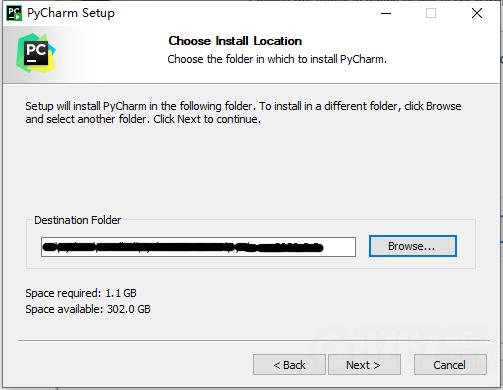
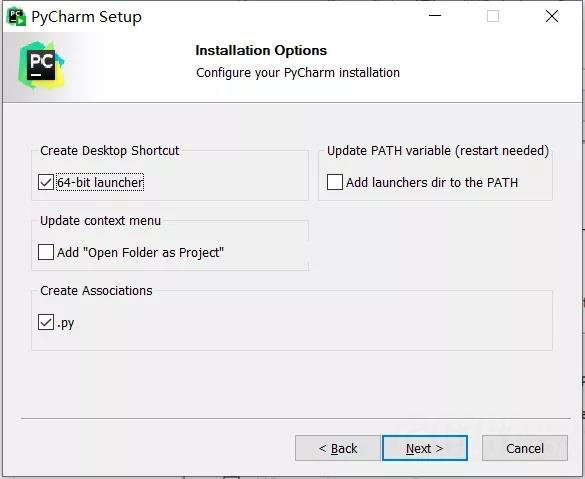
然后点击install安装即可。
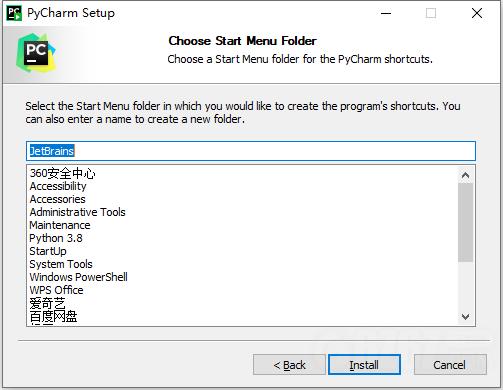
等待安装完成后勾选Run Pycharm,然后点击Finish,它会直接运行。

使用说明
一、配置中文环境
打开安装好的pycharm软件,进入初始页面
1、点击 plugin(插件) 软件上面选择 Marketplace。
2、输入 chinese,点击安装chinese(simplified)language pack。
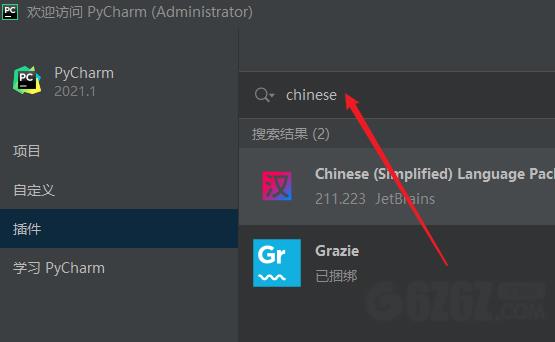
3、重启pycharm软件,即可使用中文界面。强迫症小伙伴舒服多了。
配色方案,选择一个自己喜欢的颜色背景。
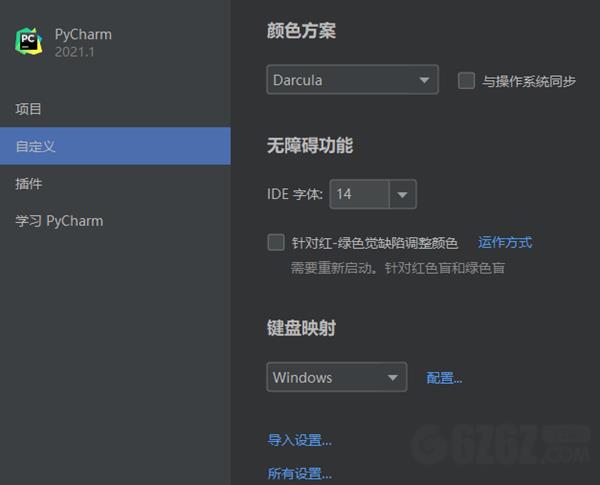
二、新建一个项目
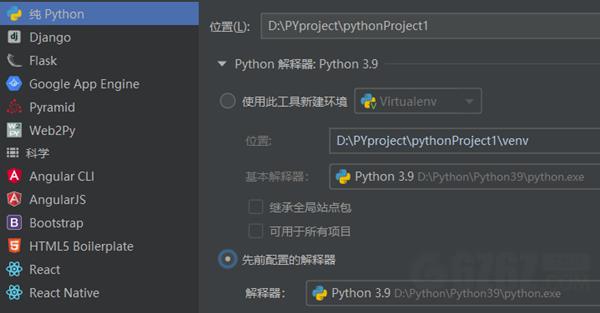
选择纯python项目
1、位置:选择自己要保存的项目地址。
2、选择先前配置的解释器,路劲就是你安装python的路径。
3、设置工程文件抬头。
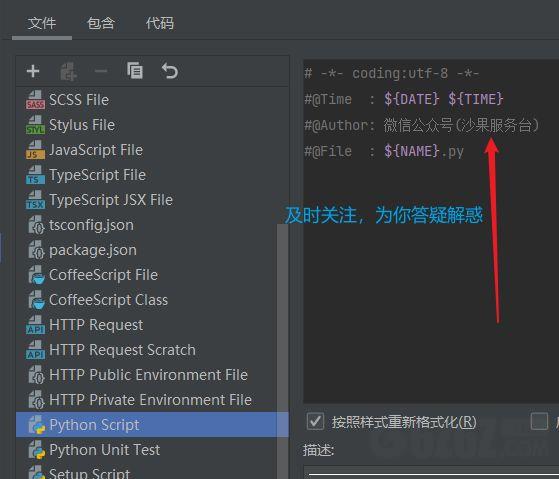
选择文件-->编辑器-->文件和代码模板-->Python Script
三、创建工程文件(终于可以写代码了)
右键你创建的项目文件名,依次选择新建---python文件。
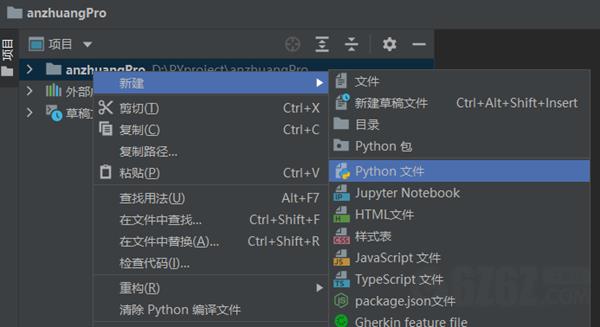
输入工程名字:testPro 选择 python文件。
终于可以愉快的写代码了!
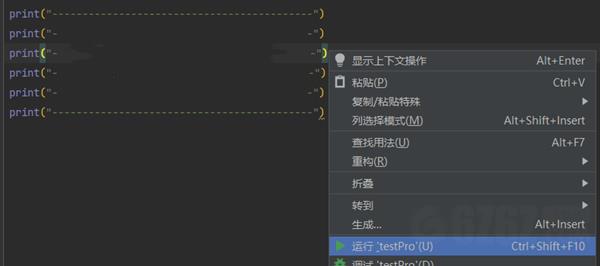
代码写完,右键点击代码编辑区域空白处,点击运行。
最新软件推荐
-
 儿童快乐数学 V3.36 官方版
儿童快乐数学 V3.36 官方版 -
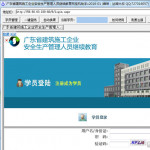 广东省建筑施工安全生产管理继续教育挂机助手 v2016.01 绿色版
广东省建筑施工安全生产管理继续教育挂机助手 v2016.01 绿色版 -
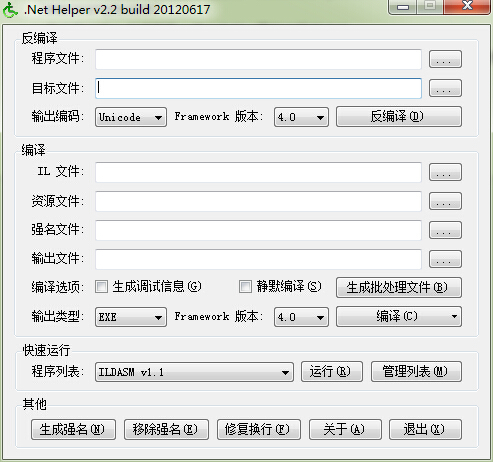 DotNet Helper(.NET程序反编译器) v2.2 build 20120617 简体中文版
DotNet Helper(.NET程序反编译器) v2.2 build 20120617 简体中文版 -
 基于RichEdit封装的富文本聊天控件 v1.0 绿色版
基于RichEdit封装的富文本聊天控件 v1.0 绿色版 -
 天正建筑7.5过期补丁v2017免费版
天正建筑7.5过期补丁v2017免费版 -
 打扮家软件v6.0官方版
打扮家软件v6.0官方版 -
 金鼓盈通大智慧经典版v5.999.0808官方版
金鼓盈通大智慧经典版v5.999.0808官方版 -
 Key promoter插件v1.0.6
Key promoter插件v1.0.6 -
 软路由ROS3.3 L6正式版
软路由ROS3.3 L6正式版 -
 Beyond Compare官方版
Beyond Compare官方版 -
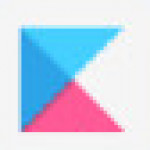 绥知v1.1.1.0官网版
绥知v1.1.1.0官网版 -
 2345一键安装合集 v7.1最新版
2345一键安装合集 v7.1最新版 -
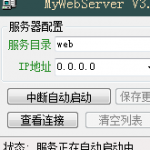 WEB服务器软件(MyWebServer)v3.6.21绿色版
WEB服务器软件(MyWebServer)v3.6.21绿色版 -
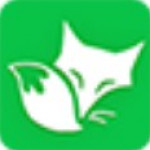 狐狸助手电脑版下载 v1.1.22
狐狸助手电脑版下载 v1.1.22 -
 酷音苹果助手官方下载 v1.0.9
酷音苹果助手官方下载 v1.0.9 -
 民生证券钱龙旗舰版V7.11官方版
民生证券钱龙旗舰版V7.11官方版

 Mannys汉堡店英文版下载v3.1.11
Mannys汉堡店英文版下载v3.1.11  漫蛙manwa漫画免费阅读下载v5.38.00
漫蛙manwa漫画免费阅读下载v5.38.00  文字修真传下载手机版v1.0
文字修真传下载手机版v1.0  传奇单职业手机版本下载v1.0
传奇单职业手机版本下载v1.0  星神少女手游全角色cg下载v1.0.0.133
星神少女手游全角色cg下载v1.0.0.133  剑灵大陆手游最新版下载v1.0.0
剑灵大陆手游最新版下载v1.0.0  传奇发布网互通最新版下载v1.0
传奇发布网互通最新版下载v1.0  冒险之地手游下载v6.9
冒险之地手游下载v6.9  冰雪经典传奇手游下载v1.0.0
冰雪经典传奇手游下载v1.0.0 






















